作者:乔山办公网日期:
返回目录:excel表格制作
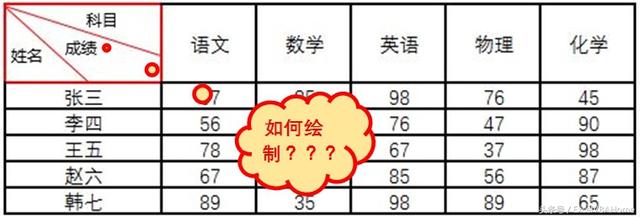
上面左上角的“三栏斜线表头“是如何绘制呢?
下面的方法是目前最精简,最完美的方法,没有之一,请看:
1. 框线的添加
使用单元格"粗外侧框线"即可,然后把表头的行高和列宽做下调整,如下图所示。
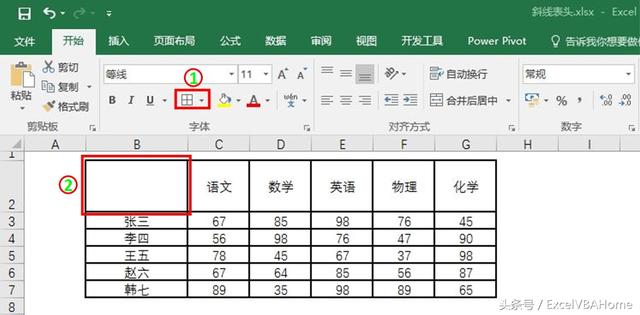
2. 绘制直线
点击[插入] – [形状] – 选择“直线”,在B2单元格中拖画出斜线,如下图所示。
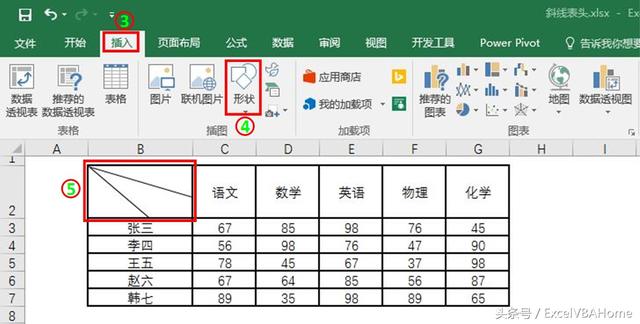
3. 绘制标签
点击[开发工具] – [插入] – 选择Aa(标签) ,拖画出标签并把其余2个复制即可,如下图所示。
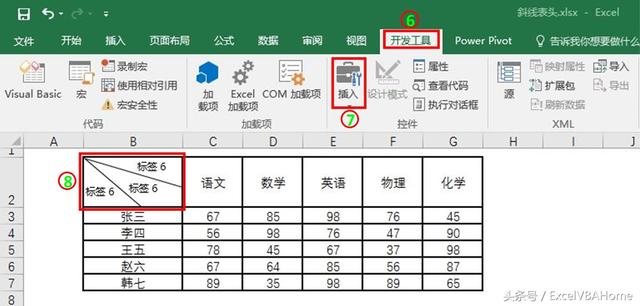
好了,简单吧,只要我们把标签内容改为我们需要的,就OK了。
如果你的Excel菜单栏,没开填加[开发工具]选项卡,添加方法是:依次点击[文件] - [选项] -[自定义功能区]- 右侧列表中选中 “开发工具”即可。
如果实在添加不了[开发工具],我们只有选择点击[插入]-[横排文本框]-再设置其形状格式,填充选择无填充,线条选择无线条。
喜欢这篇文章就点赞,分享和评论呵!!